一つのドメインで、複数サイトを運営する方法として、サブドメインを区切る方法と、サブディレクトリを区切る2つの方法があります。
これらの方法なら、一つのドメインで別々の内容のサイトをたちあげて運用することができるので、様々な方面からのアクセス流入が見込めます。
今回は、サブディレクトリにワードプレスをインストールする具体的な方法をお伝えします。
サブドメインとサブディレクトリの違いは?
サブドメインとサブディレクトリでは次のような違いがあります。
【サブドメイン】
ルートドメインの前に任意の文字列が追加されたものがサブドメインです。
楽天はサブドメインを採用しています。
楽天トラベル:https://travel.rakuten.co.jp/
楽天ブックス:https://books.rakuten.co.jp/
【サブディレクトリ】
ルートドメインのあとにスラッシュ (/)で区切られた任意の文字列が追加されたものがサブディレクトリです。
価格.comはサブディレクトリを採用しています。
パソコン:http://kakaku.com/pc/
家電:http://kakaku.com/kaden/
カメラ:http://kakaku.com/camera/

XサーバーでサブディレクトリにWordPressをインストールするには?
エックスサーバーにログインします。
サーバー管理からサーバーパネルに入り、下記の画面から「ワードプレス簡単インストール」をクリックします。
WordPressをインストールしたいドメインを選んで「選択する」をクリックします。
必要な情報を入力します。
①好きなサブディレクトリ名を入力します。
②ブログ名を入力します。これは後から変更できます。
③好きなユーザー名を入力します。ログインするのに必要ですので、覚えておきましょう。
④好きなパスワードを入力します。これもログインする時に必要となります。
⑤キャッシュ自動削除は「ON」にします。
⑥データベースは「自動でデータベースを生成する」にします。
確認画面では、入力内容を確認して、問題なければ「インストールする」をクリックしましょう。
これで、全く別のサイトが立ち上がります。
設定したユーザー名とパスワードでログインしましょう。
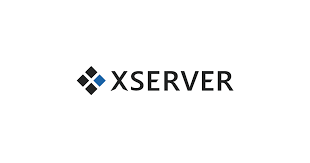
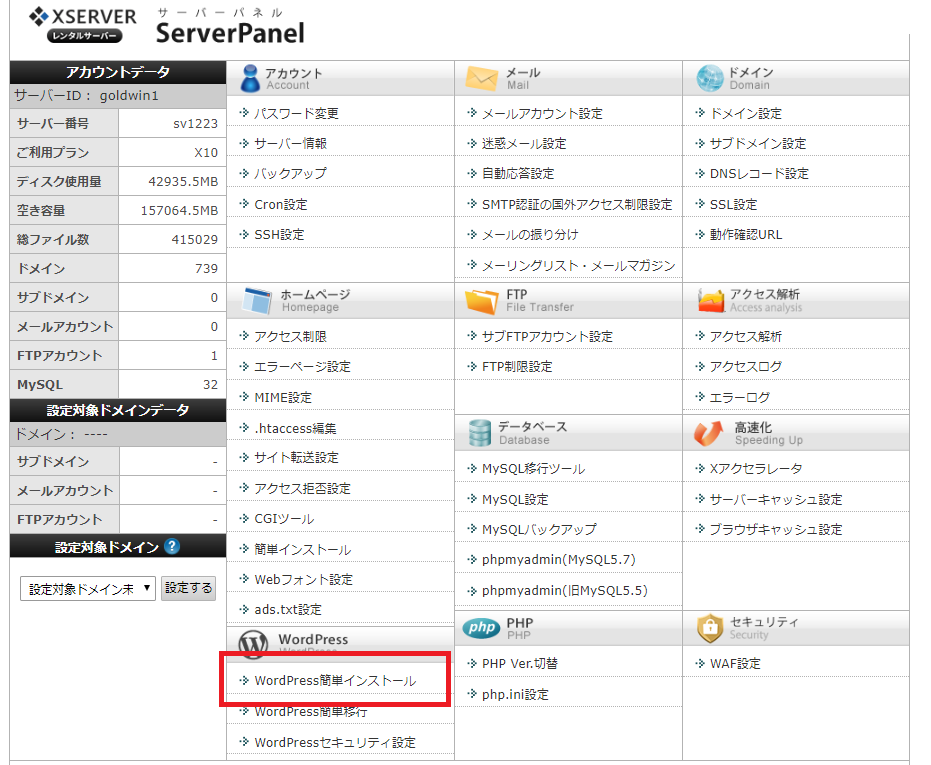
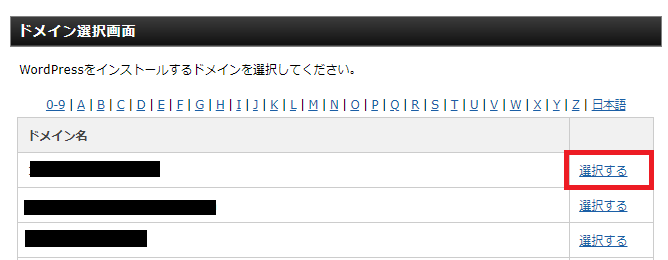
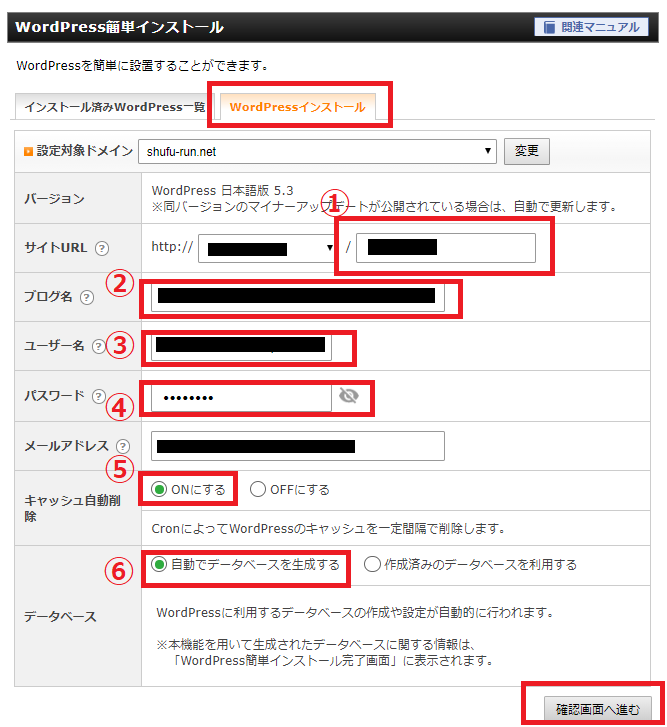
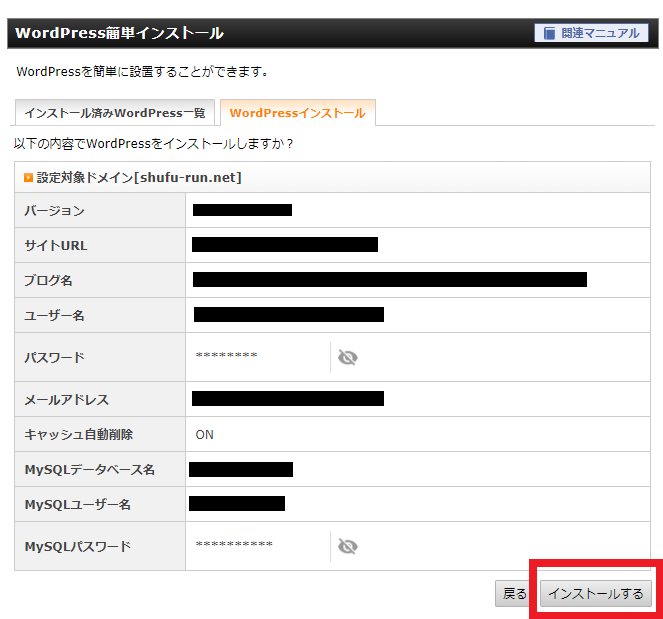


コメントを残す